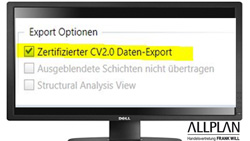
FRAGE: Welche Auswahl (3 Varianten) beim IFC Export unter Export Optionen benutze ich für den Standard Export?
1. Stand aktuell:
In der Normalfall Regel wird dieser verwendet: Zertifizierter CV2.0 2*3 Daten-Export (Subset Coordination View Subsets ) : Rechts kann man noch zusätzlich Bauteile selektieren duch aktivieren oder deaktivieren
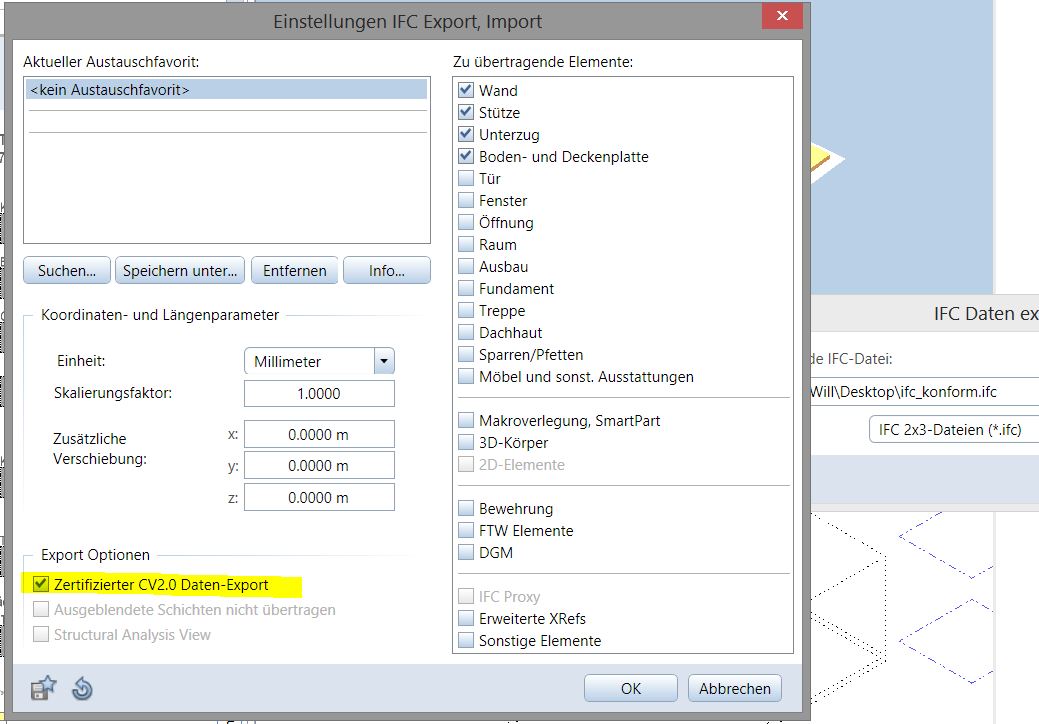
Mit dieser Option exportieren Sie nur Daten, die in Coordination View 2.0 Subset enthalten sind. Der Export ist von buildingSMART zertifiziert. Wenn Sie diese Option wählen, dann werden im Bereich Zu übertragende Elemente nur zugelassene Elemente aktiviert (in der Tabelle fett markiert).
Hinweis: Die Option Zertifizierter CV2.0 Daten-Export ist hier voreingestellt; so ist gewährleistet, dass Sie die bestmögliche IFC Qualität exportieren. Mit dieser Einstellung werden z.B. die IFC Base Quantities nicht exportiert. Soll eine andere Elementauswahl exportiert werden, dann deaktivieren Sie diese Option, und aktivieren Sie gezielt die zu übertragenden Elemente (z.B. 2D-Elemente).
ACHTUNG:
Lässt man den Hacken raus werden alle in der Praxis Elemente auch ohne zertifizierten Elemente übertragen. Für Solibri Modell Checker jedoch raten wir den Hacken raus zu lassen, damit auch andere wichtige Elemente übertragen werden!
2. Ausgeblendete Schichten nicht übertragen:
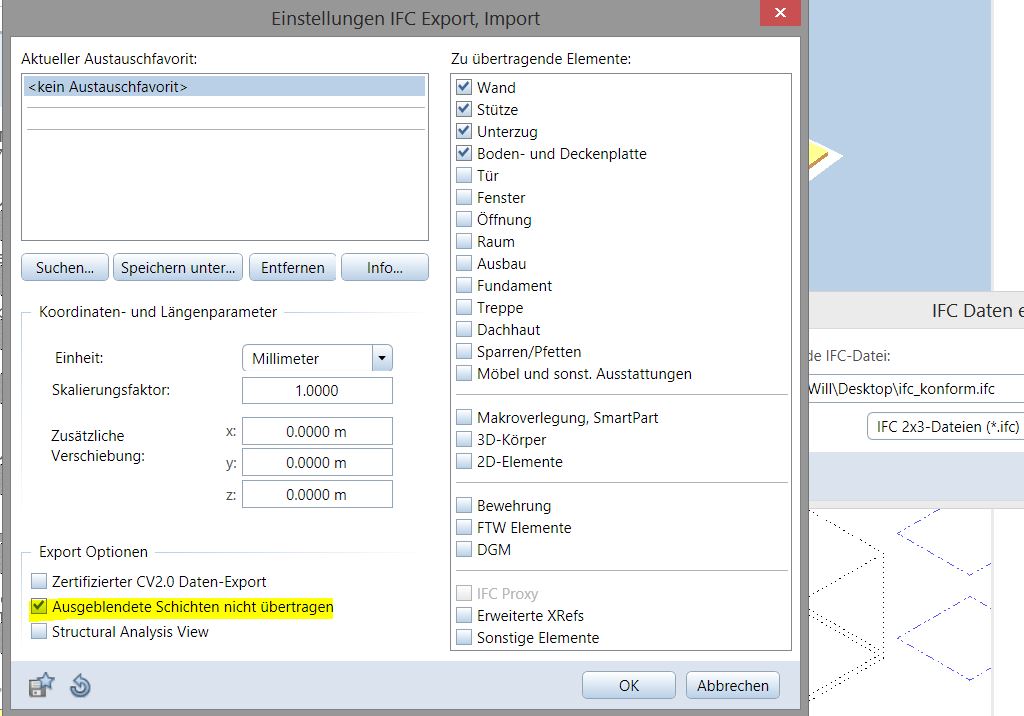
Mit dieser Option schließen Sie Wandschichten von der Übertragung aus, die über unsichtbar geschaltete Layer ausgeblendet sind (bei zertifiziertem Export gesperrt). Die sichtbaren Schichten müssen zusammenhängen (nebeneinander liegen). Die Geometrie der Wand wird auf die sichtbaren Schichten reduziert.
3.Structural Analysis View
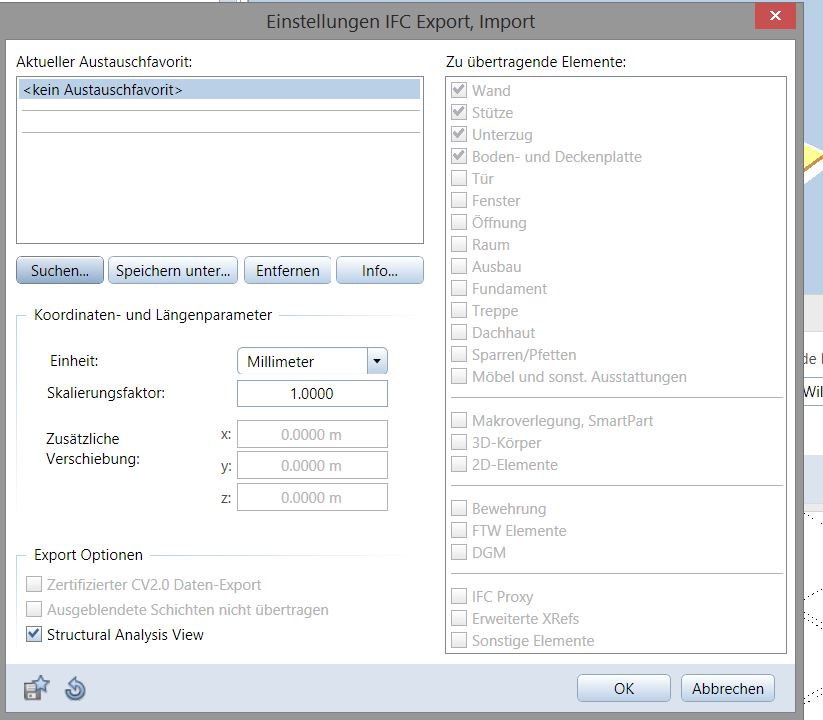
Mit dieser Option übertragen Sie hautsächlich die statikrelevante Daten der Architekturelemente Wand, Stütze, Unterzug, Boden- und Deckenplatte sowie Öffnungen. Diese Daten können als Berechnungsgrundlage für Statikprogramme dienen. Die Einstellungen bei Zusätzliche Verschiebung werden nicht berücksichtigt; die Option Ausgeblendete Schichten nicht übertragen ist gesperrt.
Ich hoffe wir konnten Euch weiterhelfen, für weitere Fragen oder auch Bestellungen könnt Ihr Euch selbstverständlich gerne wieder an uns wenden.
Viel Spass mit Allplan wünscht Euch
Dipl.-Ing. (FH) Frank Will


